אם אינך יכול להפעיל יישומוני Java ב-Opera עבור Windows, ייתכן שהתוסף לא מותקן במערכת שלך או שהוא הושבת על ידי משתמש אחר. אתה יכול להוריד ולהתקין את Java מהאתר הרשמי ולאחר מכן להפעיל אותה באופרה. כברירת מחדל, Opera לא יכולה להפעיל יישומונים של Java.
אַזהָרָה
Java יישומונים יכול לשמש תוקפים כדי לעקוף את אמצעי האבטחה של דפדפן האינטרנט שלך.
אמת את תוסף Java
שלב 1
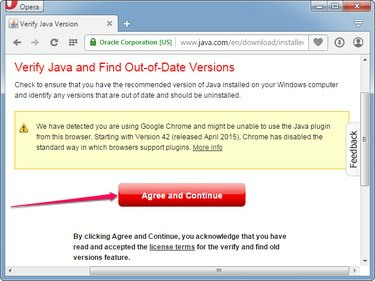
קרדיט תמונה: התמונה באדיבות אופרה
פתח את האופרה ובקר ב אמת את גרסת ה-Java שלך עמוד ולחץ על מסכים והמשך לחצן כדי לראות אם Java מותקנת במחשב שלך.
סרטון היום
שלב 2
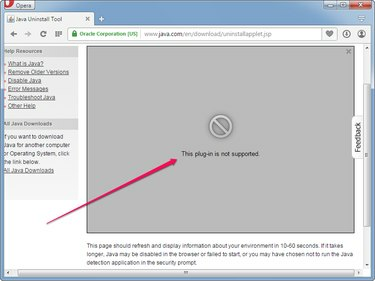
קרדיט תמונה: התמונה באדיבות אופרה
המתן עד שהדף יציג את גרסת ה-Java שלך ופרטים נוספים. אם אתה עדיין רואה את תוסף זה אינו נתמך שגיאה לאחר דקה אחת, Java אינה מותקנת במערכת שלך או שאינה פועלת.
שלב 3
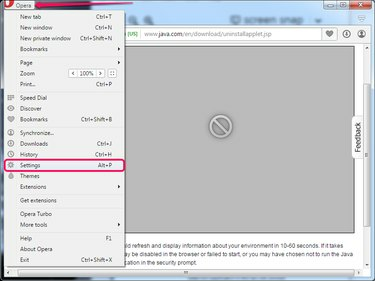
קרדיט תמונה: התמונה באדיבות אופרה
לחץ על אוֹפֵּרָה לחצן ובחר הגדרות מהתפריט כדי לפתוח את דף הגדרות האופרה. לחלופין, הקש Alt-P כדי לפתוח את הדף.
שלב 4
בחר את אתרי אינטרנט הכרטיסייה מהחלונית השמאלית ולאחר מכן לחץ על הפעל את כל תוכן הפלאגין (מומלץ) כפתור בקטע תוספות. נְקִישָׁה נהל יישומי פלאגין בודדים לצפייה בכל התוספים המותקנים באופרה.
עֵצָה
לחץ על אפשר לכל האתרים להריץ ג'אווה סקריפט (מומלץ) לחצן בחירה בקטע JavaScript כדי לאפשר לאתרים להפעיל קוד JavaScript. Java ו-JavaScript הם שניים שונה דברים.
שלב 5

קרדיט תמונה: התמונה באדיבות אופרה
חפש את Java ברשימת התוספים. אם Java אינה קיימת, סביבת זמן הריצה של Java אינה מותקנת במערכת שלך ויישומי Java אינם יכולים לפעול.
אם הפלאגין Java מותקן, לחץ על לְאַפשֵׁר כפתור כדי להפעיל אותו. כל עוד תוסף Java מושבת, יישומוני Java לא עובדים.
התקנת Java באופרה
שלב 1

קרדיט תמונה: התמונה באדיבות Java
פתח את ה הורדות Java עבור Windows עמוד ולאחר מכן לחץ על אחד ממתקנות ההתקנה בחלק של Windows. שמור את תוכנית ההתקנה בכונן הקשיח שלך.
עֵצָה
- תוכנית ההתקנה המקוונת קטנה יותר אך דורשת חיבור לאינטרנט. להתקין את התוכנה.
- המתקינים הלא מקוונים גדולים יותר אך יכולים להתקין. Java ללא חיבור לאינטרנט.
שלב 2
סגור את דפדפן Opera ולאחר מכן לחץ פעמיים על המתקין כדי להפעיל את אשף ההתקנה. לחץ על להתקין כדי להתקין את Java Runtime Environment במחשב שלך. נְקִישָׁה סגור לאחר השלמת ההגדרה.
עֵצָה
נְקִישָׁה לָרוּץ אם Windows מזהיר אותך שהקובץ עלול להזיק למחשב שלך. Windows זורק אזהרה זו כאשר אתה מנסה להפעיל קובץ הפעלה כלשהו.
שלב 3
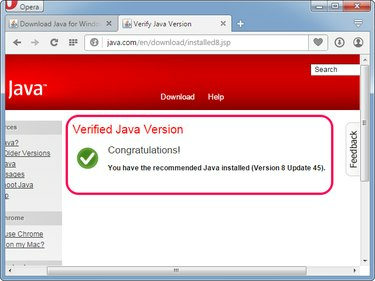
קרדיט תמונה: התמונה באדיבות אופרה
לִפְתוֹחַ אוֹפֵּרָה ולאחר מכן לבקר את אמת את גרסת ה-Java שלך עמוד. נְקִישָׁה לָרוּץ אם Opera מבקש ממך לתת גישה ליישום Java Detection.
אם אתה רואה את גרסת Java מאומתת הודעה, Java מותקן ועובד על המערכת שלך; Opera מסוגלת להריץ כל מיני יישומוני Java.
עֵצָה
- אם יישומונים עדיין לא פועלים, ודא ש הפעל את כל תוכן הפלאגין (מומלץ) האפשרות בקטע תוספות בדף הגדרות Opera מופעלת.
- ודא שהתוסף Java מוצג בדף התוספים בהגדרות Opera ושמצבו מוגדר ל מופעל.




